Videon tekeminen tietokoneessa: yleiskatsaus ohjelmista
Tänään keskustelemme asiasta: "Miten videota voi tehdä tietokoneella?" Tämän tavoitteen saavuttamiseksi on monia eri ohjelmia. Jotkut jakautuvat maksutta, toiset maksavat paljon rahaa. Tässä artikkelissa esitän luettelon suosituimmista ohjelmista, joiden kustannukset ovat nolla. He auttavat sinua oppimaan videokuvan ottamista tietokoneellasi. En aio räjäyttää sinua tyhjillä tiedoilla pitkään, joten aloin kuvailla ohjelmia heti.
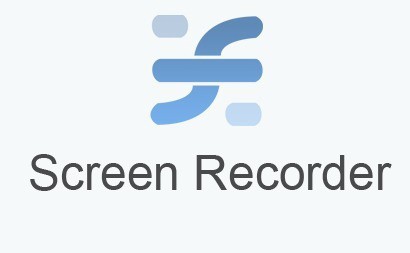
Rylstim Screen Recorder. Yksinkertainen ja intuitiivinen ohjelma. Se on suunniteltu niille, jotka eivät halua upottaa asetuksia, vaan haluavat vain nopeasti tallentaa videota monitorista. Ohjelmassa on vähintään parametrit. Kohdistinta voidaan kääntää vain, kun painiketta painetaan. Jos käytetään vasenta painiketta, punainen ympyrä tulee näkyviin, jos se on oikein, vihreä. Voit myös valita lähdön videomuodon. Ohjelman ainoa merkittävä haitta on äänen tallentamisen puute. Ja loput Rylstim Screen Recorder on täydellinen.
Ezvid. Tämä ohjelma tarjoaa videon tavanomaisen tallennuksen lisäksi mahdollisuuden muokata jo filmoitua materiaalia. Yhdistetyn äänen funktio on. Näin voit kommentoida kaikkia toimintoja mikrofonin kautta ja tallentaa samalla kaikki järjestelmän äänet. Sisäänrakennetulla editorilla voit jakaa videon erillisiin fragmentteihin, lisätä tekstiä tai muita elementtejä niiden välillä. Pelien faneille on olemassa erityinen "pelitila". Sen avulla voit saavuttaa erilaisia äänitehosteita, esimerkiksi hiljainen tai täydellinen hiljaisuus. Suorasta ohjelmasta voit laittaa videon YouTube-palvelimeen.
BlueBerry FlashBack Express -tallennin. Olet ehkä nähnyt tämän editorin lyhennetyn nimen - BB. Tärkein "siru" BB on se, että on mahdollista tallentaa videota samanaikaisesti monitorista ja webbikamerasta. Tuloksena syntyy kaksi erillistä tiedostoa. Tässä ohjelmassa on sisäänrakennettu editori, joka voi leikata tai yhdistää joitain videofragmentteja. Voit muuttaa tiedostomuotoa ja äänenlaatua. 30 päivän kuluttua BB: n asentamispäivästä sinun on rekisteröidyttävä. Onneksi se on täysin ilmainen.
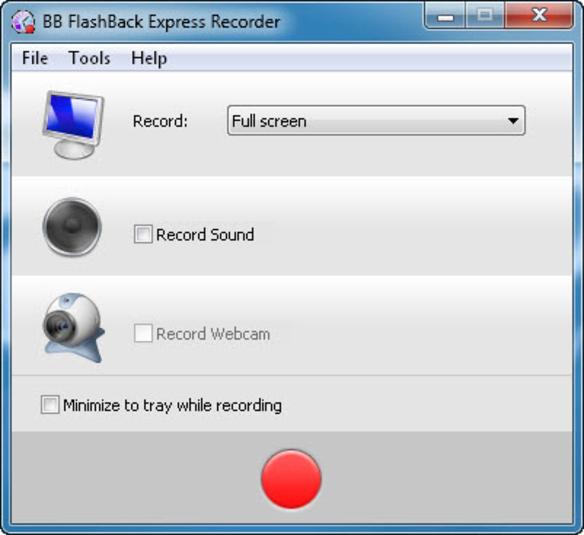
Screenr. Tämän ohjelman avulla voit nopeasti ja kätevästi kuvata videota näytöstä. Tallennustilan rajoittaminen on toiminto. Et voi kuvata koko näytön, vaan vain sen osan, jota tarvitset. On mielenkiintoista, että video voidaan kuvata ilman itse ohjelman asennusta. Riittää mennä viralliselle verkkosivustolle ja valita tämä palvelu. Tässä tapauksessa tallennus on rajoitettu viiteen minuuttiin. Kun video on valmis, linkki siihen näkyy henkilökohtaisessa profiilissasi. Ja sieltä voit lähettää luomuksesi kaikille tunnetuille sosiaalisille verkostoille.
CamStudio. CamStudiolla on paljon erilaisia asetuksia ja asetuksia. Kielletyn videotallenteen lisäksi voit lisätä erilaisia ääni- ja videoefektejä. Tallennuksen nopeuden lisäämiseksi on toiminto. Ääni voidaan poistaa kokonaan tai lisätä sen jälkeen, kun video on valmis.

Kysymys "videon kuvaaminen tietokoneessa" on asetettumelko usein eri foorumeilla ja portaaleilla. Tämä artikkeli näytti käyttäjille parhaiten sopivia ohjelmia tähän operaatioon. Toivottavasti oppinut videokuvan kuvaamiseen tietokoneellasi.
</ p>


